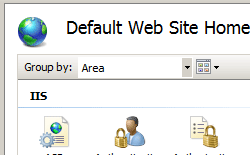HTTP Compression <httpCompression>
Panoramica
L'elemento <httpCompression> specifica le impostazioni di compressione HTTP per Internet Information Services (IIS) 7. La compressione HTTP può offrire tempi di trasmissione più rapidi tra i browser IIS e client che possono accettare file compressi.
Nota
Un client HTTP deve avviare la comunicazione per il contenuto compresso inviando l'intestazione http Accept-encoding appropriata. Se un client non è in grado di compressione HTTP, non passerà tale intestazione e IIS 7 restituirà sempre contenuto non compresso.
Esistono due tipi diversi di compressione usati da IIS 7:
Compressione statica:
IIS 7 memorizza nella cache il contenuto statico compresso nel percorso specificato dall'attributo della directory , che aumenta le prestazioni di compressione eliminando la necessità di ricomprimere il contenuto che è già stato compresso. Dopo che IIS 7 ha compresso un file, alle richieste successive viene assegnata la copia compressa del file dalla directory della cache.
Gli attributi staticCompressionEnableCpuUsage e staticCompressionDisableCpuUsage specificano quando IIS 7 comprime i file statici in base all'utilizzo della CPU.
È consigliabile usare la compressione statica con file che in genere non cambiano, ad esempio file HTML (*.html, *.htm), file di testo (*.txt), documenti di Microsoft Office (*.doc, *.xls, *.ppt) e così via. Le dimensioni di questi file possono essere ridotte tramite la compressione, riducendo i tempi di download per le richieste client e riducendo la larghezza di banda nel server.
Nota
Anche i file di immagine come *.jpg e *.png file sono file statici, ma in genere non traggono vantaggio dalla compressione HTTP perché questi file di immagine sono già compressi.
Compressione dinamica:
A differenza della compressione statica, IIS 7 esegue la compressione dinamica ogni volta che un client richiede il contenuto, ma la versione compressa non viene memorizzata nella cache su disco. Questa modifica viene apportata a causa della differenza principale tra contenuto statico e dinamico. Il contenuto statico non cambia. Tuttavia, il contenuto dinamico è in genere contenuto creato da un'applicazione e pertanto cambia spesso, ad esempio pagine ASP (Active Server Pages) o ASP.NET contenuto. Poiché il contenuto dinamico deve cambiare spesso, IIS 7 non lo memorizza nella cache.
Gli attributi dynamicCompressionEnableCpuUsage e dynamicCompressionDisableCpuUsage specificano quando IIS 7 comprime i file dinamici in base all'utilizzo della CPU.
IIS 7 supporta due diversi schemi di compressione standard del settore:
- Deflate : questa forma di compressione è documentata nella specifica Requests For Comment (RFC) 1951.
- GZIP (GNU zip): questa forma di compressione è documentata nella specifica Requests For Comment (RFC) 1952.
Ognuno di questi due schemi di compressione può essere abilitato usando l'elemento <schemes> dell'elemento <httpCompression> .
Nota
Mentre l'elemento <httpCompression> specifica le impostazioni di compressione HTTP per Internet Information Services (IIS) 7, l'elemento <urlCompression> specifica se la compressione è abilitata per uno spazio dei nomi URL.
Compatibilità
| Versione | Note |
|---|---|
| IIS 10.0 | L'elemento <httpCompression> non è stato modificato in IIS 10.0. |
| IIS 8.5 | L'attributo staticCompressionIgnoreHitFrequency è stato aggiunto in IIS 8.5. |
| IIS 8.0 | L'elemento <httpCompression> non è stato modificato in IIS 8.0. |
| IIS 7.5 | In IIS 7.5 è stato modificato il valore predefinito per l'attributo minFileSizeForComp e l'attributo dynamicCompressionBufferLimit è stato aggiunto. |
| IIS 7.0 | L'elemento <httpCompression> è stato introdotto in IIS 7.0. |
| IIS 6.0 | L'elemento <httpCompression> sostituisce le proprietà della metabase IIS 6.0 seguenti:
|
Attrezzaggio
La compressione HTTP è in genere disponibile nell'installazione predefinita di IIS 7 e versioni successive. Tuttavia, solo la compressione statica viene installata per impostazione predefinita. Per installare la compressione statica o dinamica, seguire questa procedura.
Windows Server 2012 o Windows Server 2012 R2
- Sulla barra delle applicazioni fare clic su Server Manager.
- In Server Manager fare clic sul menu Gestisci e quindi su Aggiungi ruoli e funzionalità.
- Nella procedura guidata Aggiungi ruoli e funzionalità fare clic su Avanti. Selezionare il tipo di installazione e fare clic su Avanti. Selezionare il server di destinazione e fare clic su Avanti.
- Nella pagina Ruoli server espandere Server Web (IIS), Server Web, prestazioni, quindi selezionare Compressione contenuto statico e/o Compressione contenuto dinamico. Fare clic su Avanti.
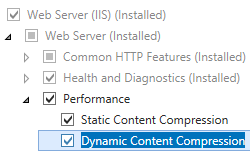 .
. - Nella pagina Selezione funzionalitàfare clic su Avanti.
- Nella pagina Conferma selezioni per l'installazione fare clic su Installa.
- Nella pagina Risultati fare clic su Chiudi.
Windows 8 o Windows 8.1
- Nella schermata Start spostare il puntatore fino all'angolo inferiore sinistro, fare clic con il pulsante destro del mouse sul pulsante Start e quindi scegliere Pannello di controllo.
- In Pannello di controllo fare clic su Programmi e funzionalità e quindi su Attiva o disattiva funzionalità di Windows.
- Espandere Internet Information Services, servizi Web globali, funzionalità prestazioni, quindi selezionare Compressione contenuto dinamico e/o Compressione contenuto statico.
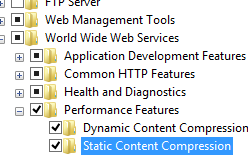
- Fare clic su OK.
- Fare clic su Close.
Windows Server 2008 o Windows Server 2008 R2
- Sulla barra delle applicazioni fare clic su Start, scegliere Strumenti di amministrazione e quindi fare clic su Server Manager.
- Nel riquadro gerarchia di Server Manager espandere Ruoli, quindi fare clic su Server Web (IIS).
- Nel riquadro Server Web (IIS) scorrere fino alla sezione Servizi ruolo e quindi fare clic su Aggiungi servizi ruolo.
- Nella pagina Selezione servizi ruolo della Procedura guidata Aggiungi servizi ruolo selezionare Compressione contenuto dinamico se si desidera installare la compressione dinamica e la compressione del contenuto statico se si desidera installare la compressione statica e quindi fare clic su Avanti.
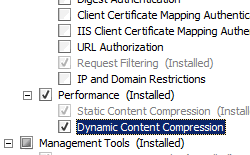
- Nella pagina Conferma selezioni per l'installazione fare clic su Installa.
- Nella pagina Risultati fare clic su Chiudi.
Windows Vista o Windows 7
- Sulla barra delle applicazioni fare clic su Start e quindi su Pannello di controllo.
- In Pannello di controllo fare clic su Programmi e funzionalità e quindi su Attiva o disattiva funzionalità di Windows.
- Espandere Internet Information Services, quindi Servizi Web globale, quindi Funzionalità delle prestazioni.
- Selezionare Http Compression Dynamic se si desidera installare la compressione dinamica e la compressione statica del contenuto se si vuole installare la compressione statica.
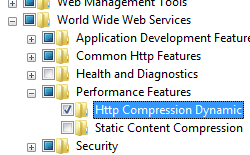
- Fare clic su OK.
Procedure
Come abilitare o disabilitare la compressione statica e dinamica per un sito o un'applicazione
Aprire Gestione Internet Information Services (IIS):
Se si usa Windows Server 2012 o Windows Server 2012 R2:
- Sulla barra delle applicazioni fare clic su Server Manager, su Strumentie quindi su Gestione Internet Information Services (IIS).
Se usi Windows 8 o Windows 8.1:
- Tenere premuto il tasto Windows, premere la lettera X e quindi fare clic su Pannello di controllo.
- Fare clic su Strumenti di amministrazione, quindi fare doppio clic su Gestione Internet Information Services (IIS).
Se si usa Windows Server 2008 o Windows Server 2008 R2:
- Sulla barra delle applicazioni fare clic su Start, scegliere Strumenti di amministrazione, quindi fare clic su Gestione Internet Information Services (IIS).
Se si usa Windows Vista o Windows 7:
- Sulla barra delle applicazioni fare clic su Start e quindi su Pannello di controllo.
- Fare doppio clic su Strumenti di amministrazione, quindi fare doppio clic su Gestione Internet Information Services (IIS).
Nel riquadro Connessioni passare alla connessione, al sito, all'applicazione o alla directory per cui si vuole abilitare la compressione.
Nel riquadro Compressione selezionare le caselle per abilitare la compressione statica o dinamica oppure rimuovere i segni di spunta per disabilitare la compressione statica o dinamica.
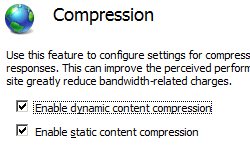
Dopo aver completato i passaggi precedenti, fare clic su Applica nel riquadro Azioni .
Come abilitare o disabilitare la compressione statica e dinamica per un server
Aprire Gestione Internet Information Services (IIS):
Se si usa Windows Server 2012 o Windows Server 2012 R2:
- Sulla barra delle applicazioni fare clic su Server Manager, su Strumentie quindi su Gestione Internet Information Services (IIS).
Se usi Windows 8 o Windows 8.1:
- Tenere premuto il tasto Windows, premere la lettera X e quindi fare clic su Pannello di controllo.
- Fare clic su Strumenti di amministrazione, quindi fare doppio clic su Gestione Internet Information Services (IIS).
Se si usa Windows Server 2008 o Windows Server 2008 R2:
- Sulla barra delle applicazioni fare clic su Start, scegliere Strumenti di amministrazione, quindi fare clic su Gestione Internet Information Services (IIS).
Se si usa Windows Vista o Windows 7:
- Sulla barra delle applicazioni fare clic su Start e quindi su Pannello di controllo.
- Fare doppio clic su Strumenti di amministrazione, quindi fare doppio clic su Gestione Internet Information Services (IIS).
Nel riquadro Connessioni evidenziare il nome del server.
Nel riquadro Home del server fare doppio clic su Compressione.
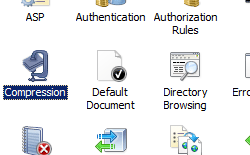
Nel riquadro Compressione selezionare le caselle per abilitare la compressione statica o dinamica oppure rimuovere i segni di spunta per disabilitare la compressione statica o dinamica.
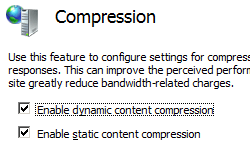
Dopo aver completato i passaggi precedenti, fare clic su Applica nel riquadro Azioni .
Come configurare staticCompressionIgnoreHitFrequency
Aprire Gestione Internet Information Services (IIS):
Se si usa Windows Server 2012 R2:
- Sulla barra delle applicazioni fare clic su Server Manager, su Strumentie quindi su Gestione Internet Information Services (IIS).
Se si usa Windows 8.1:
- Tenere premuto il tasto Windows, premere la lettera X e quindi fare clic su Pannello di controllo.
- Fare clic su Strumenti di amministrazione, quindi fare doppio clic su Gestione Internet Information Services (IIS).
Nel riquadro Connessioni selezionare il server e quindi fare doppio clic su Editor di configurazione.
Nella sezione Editor di configurazione selezionare system.webServer e quindi httpCompression.
Per staticCompressionIgnoreHitFrequency, immettere
Trueper disabilitare il comportamento di compressione di un file statico solo se viene raggiunto un determinato numero di volte entro un periodo di tempo o immettereFalseper abilitare il comportamento.
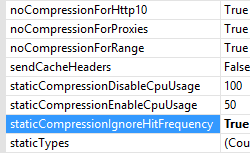
Nel riquadro Azioni fare clic su Applica.
Impostazione
Attributi
| Attributo | Descrizione |
|---|---|
cacheControlHeader |
Attributo stringa facoltativo. Specifica la direttiva aggiunta da IIS all'intestazione Cache-Control che esegue l'override dell'intestazione HTTP Expires. Questo attributo garantisce che i client e i server proxy meno recenti non tentino di memorizzare nella cache i file compressi. Per abilitare questa impostazione, è necessario impostare l'attributo sendCacheHeaders su true. Il servizio WWW deve essere riavviato prima che le modifiche apportate a questa proprietà siano effettive. Il valore predefinito è max-age=86400. |
directory |
Attributo stringa facoltativo. Specifica la directory in cui le versioni compresse dei file statici vengono archiviate temporaneamente e memorizzate nella cache. Nota: in IIS 6.0 il percorso di directory predefinito per i file compressi temporanei iis è %windir%\IIS Temporary Compressed Files. Il valore predefinito è %SystemDrive%\inetpub\temp\IIS Temporary Compressed Files. |
doDiskSpaceLimiting |
Attributo booleano facoltativo. Specifica se esiste un limite per la quantità di spazio su disco che tutti i file compressi, archiviati nella directory di compressione specificata dall'attributo della directory, possono occupare. Il valore predefinito è true. |
dynamicCompressionBufferLimit |
Attributo uint facoltativo. Specifica la quantità massima di dati compressi dinamicamente memorizzati nel buffer di IIS prima di scaricare il buffer in un client. Ciò riduce la quantità di memoria necessaria per eseguire la compressione dinamica. Nota: questo attributo è stato aggiunto in IIS 7.5. Il valore predefinito è 65536. |
dynamicCompressionDisableCpuUsage |
Attributo uint facoltativo. Specifica la percentuale di utilizzo della CPU in corrispondenza della quale verrà disabilitata la compressione dinamica. Nota: questo attributo funge da limite di CPU superiore a cui è disattivata la compressione dinamica. Quando l'utilizzo della CPU scende al di sotto del valore specificato nell'attributo dynamicCompressionEnableCpuUsage , la compressione dinamica verrà riabilitata. Il valore predefinito è 90. |
dynamicCompressionEnableCpuUsage |
Attributo uint facoltativo. Specifica la percentuale di utilizzo della CPU inferiore alla quale verrà abilitata la compressione dinamica. Il valore deve essere compreso tra 0 e 100. L'utilizzo medio della CPU viene calcolato ogni 30 secondi. Nota: questo attributo funge da limite di CPU inferiore al quale è attivata la compressione dinamica. Quando l'utilizzo della CPU aumenta al di sopra del valore specificato nell'attributo dynamicCompressionDisableCpuUsage , la compressione dinamica verrà disabilitata. Il valore predefinito è 50. |
expiresHeader |
Attributo stringa facoltativo. Specifica il contenuto dell'intestazione HTTP Expires inviata con tutti i file compressi richiesti, insieme all'intestazione Cache-Control specificata nell'attributo cacheControlHeader . Questa combinazione di intestazioni garantisce che i client e i server proxy meno recenti non tentino di memorizzare nella cache i file compressi. Per abilitare questa impostazione, è necessario impostare l'attributo sendCacheHeaders su true. Prima che le modifiche apportate a questa proprietà siano effettive, è necessario riavviare il Servizio Pubblicazione Web globale (servizio WWW). Il valore predefinito è Wed, 01 Jan 1997 12:00:00 GMT. |
maxDiskSpaceUsage |
Attributo uint facoltativo. Specifica il numero di megabyte di spazio su disco che i file compressi possono occupare nella directory di compressione. Quando lo spazio utilizzato dai file compressi supera il 90% del valore in questo attributo, IIS elimina i file usati meno di recente fino a raggiungere un livello di utilizzo del 90%. Nota: in IIS 6.0, questo limite è stato espresso in byte; in IIS 7, è espresso in megabyte. In IIS 7 il limite viene applicato per ogni pool di applicazioni. Il valore predefinito è 100. |
minFileSizeForComp |
Attributo uint facoltativo. Specifica il numero minimo di kilobyte che un file deve contenere per usare la compressione su richiesta. Il valore predefinito per IIS 7.5 è 2700; per IIS 7.0 il valore predefinito è 256. |
noCompressionForHttp10 |
Attributo booleano facoltativo. Specifica se la compressione è disabilitata per le richieste che contengono un numero di versione HTTP 1.0. Nota: alcuni client HTTP 1.0 non gestiscono correttamente la memorizzazione nella cache di oggetti compressi. È possibile usare questa impostazione per evitare di restituire un file compresso a un client che non può decomprimerlo. Il valore predefinito è true. |
noCompressionForProxies |
Attributo booleano facoltativo. Specifica se la risposta HTTP 1.1 è disabilitata per le richieste di compressione che provengono da server proxy. Nota: alcuni server proxy HTTP non gestiscono correttamente la memorizzazione nella cache degli oggetti compressi. È possibile usare questa impostazione per evitare di restituire un file compresso a un server proxy che non può decomprimerlo. Il valore predefinito è true. |
noCompressionForRange |
Attributo booleano facoltativo. Specifica se la compressione è disabilitata per le richieste HTTP che includono l'intestazione Range. Nota: alcuni client non possono gestire correttamente le richieste di intervallo. È possibile usare questa impostazione per evitare di restituire un file compresso a un client che non può decomprimerlo. Il valore predefinito è true. |
sendCacheHeaders |
Attributo booleano facoltativo. Specifica se le intestazioni configurate in cacheControlHeader e expiresHeader vengono inviate con ogni risposta compressa. Il valore predefinito è false. |
staticCompressionDisableCpuUsage |
Attributo uint facoltativo. Specifica la percentuale di utilizzo della CPU in corrispondenza della quale la compressione statica è disabilitata. Il valore deve essere compreso tra 0 e 100. L'utilizzo medio della CPU viene calcolato ogni 30 secondi. Nota: questa proprietà funge da limite di CPU superiore a cui la compressione statica è disattivata. Quando l'utilizzo della CPU scende al di sotto del valore specificato nell'attributo staticCompressionEnableCpuUsage , la compressione statica verrà riabilitabile. Il valore predefinito è 100. |
staticCompressionEnableCpuUsage |
Attributo uint facoltativo. Specifica la percentuale di utilizzo della CPU in corrispondenza della quale è abilitata la compressione statica. Il valore deve essere compreso tra 0 e 100. L'utilizzo medio della CPU viene calcolato ogni 30 secondi. Nota: questa proprietà funge da limite di CPU inferiore al di sotto del quale è attivata la compressione statica. Quando l'utilizzo della CPU aumenta al di sopra del valore specificato nell'attributo staticCompressionDisableCpuUsage , la compressione statica verrà disabilitata. Il valore predefinito è 50. |
staticCompressionIgnoreHitFrequency |
Attributo booleano facoltativo. Se True, disabilita il comportamento che un file statico viene compresso solo se viene raggiunto un determinato numero di volte entro un periodo di tempo. È possibile che si verifichino circostanze in cui si vuole che il contenuto statico venga sempre compresso per ridurre l'utilizzo della larghezza di banda. Ad esempio, è possibile comprimere sempre il contenuto statico quando un sistema utilizza un servizio di bilanciamento del carico con memorizzazione nella cache perimetrale tra un server Web e il richiedente, causando la memorizzazione nella cache di un file non compresso nel server perimetrale perché le richieste successive non raggiungerebbero il server Web. Se il comportamento non è disabilitato, una frequenza di riscontri maggiore o uguale a due riscontri in 10 secondi comporterà la compressione del contenuto statico. Un tasso di riscontri inferiore comporta la mancata compressione del contenuto. Il valore predefinito è False. |
Elementi figlio
| Elemento | Descrizione |
|---|---|
scheme |
Elemento facoltativo. Specifica lo schema di compressione (Gzip o Deflate) usato da IIS per comprimere le richieste client. |
dynamicTypes |
Elemento facoltativo. Specifica le impostazioni di configurazione per la compressione dinamica. |
staticTypes |
Elemento facoltativo. Specifica le impostazioni di configurazione per la compressione statica. |
Esempio di configurazione
L'elemento predefinito <httpCompression> seguente viene configurato nel file ApplicationHost.config in IIS 7. Questa sezione di configurazione eredita le impostazioni di configurazione predefinite a meno che non si usi l'elemento <clear> .
<httpCompression
directory="%SystemDrive%\inetpub\temp\IIS Temporary Compressed Files">
<scheme name="gzip" dll="%Windir%\system32\inetsrv\gzip.dll" />
<dynamicTypes>
<add mimeType="text/*" enabled="true" />
<add mimeType="message/*" enabled="true" />
<add mimeType="application/javascript" enabled="true" />
<add mimeType="*/*" enabled="false" />
</dynamicTypes>
<staticTypes>
<add mimeType="text/*" enabled="true" />
<add mimeType="message/*" enabled="true" />
<add mimeType="application/javascript" enabled="true" />
<add mimeType="*/*" enabled="false" />
</staticTypes>
</httpCompression>
Codice di esempio
Gli esempi di codice seguenti aggiungeranno i tipi MIME per i documenti di Office 2003 all'elenco dei tipi di compressione dinamica.
Nota
I documenti di Office 2007 usano la compressione predefinita, quindi non devono essere compressi da IIS.
AppCmd.exe
appcmd.exe set config -section:system.webServer/httpCompression /+"dynamicTypes.[mimeType='application/msword',enabled='True']" /commit:apphost
appcmd.exe set config -section:system.webServer/httpCompression /+"dynamicTypes.[mimeType='application/vnd.ms-powerpoint',enabled='True']" /commit:apphost
appcmd.exe set config -section:system.webServer/httpCompression /+"dynamicTypes.[mimeType='application/vnd.ms-excel',enabled='True']" /commit:apphost
Nota
È necessario assicurarsi di impostare il parametro commit su apphost quando si usa AppCmd.exe per configurare queste impostazioni. In questo modo le impostazioni di configurazione vengono confermate nella sezione relativa al percorso appropriato nel file ApplicationHost.config.
C#
using System;
using System.Text;
using Microsoft.Web.Administration;
internal static class Sample
{
private static void Main()
{
using (ServerManager serverManager = new ServerManager())
{
Configuration config = serverManager.GetApplicationHostConfiguration();
ConfigurationSection httpCompressionSection = config.GetSection("system.webServer/httpCompression");
ConfigurationElementCollection dynamicTypesCollection = httpCompressionSection.GetCollection("dynamicTypes");
ConfigurationElement addElement = dynamicTypesCollection.CreateElement("add");
addElement["mimeType"] = @"application/msword";
addElement["enabled"] = true;
dynamicTypesCollection.Add(addElement);
ConfigurationElement addElement1 = dynamicTypesCollection.CreateElement("add");
addElement1["mimeType"] = @"application/vnd.ms-powerpoint";
addElement1["enabled"] = true;
dynamicTypesCollection.Add(addElement1);
ConfigurationElement addElement2 = dynamicTypesCollection.CreateElement("add");
addElement2["mimeType"] = @"application/vnd.ms-excel";
addElement2["enabled"] = true;
dynamicTypesCollection.Add(addElement2);
serverManager.CommitChanges();
}
}
}
VB.NET
Imports System
Imports System.Text
Imports Microsoft.Web.Administration
Module Sample
Sub Main()
Dim serverManager As ServerManager = New ServerManager
Dim config As Configuration = serverManager.GetApplicationHostConfiguration
Dim httpCompressionSection As ConfigurationSection = config.GetSection("system.webServer/httpCompression")
Dim dynamicTypesCollection As ConfigurationElementCollection = httpCompressionSection.GetCollection("dynamicTypes")
Dim addElement As ConfigurationElement = dynamicTypesCollection.CreateElement("add")
addElement("mimeType") = "application/msword"
addElement("enabled") = True
dynamicTypesCollection.Add(addElement)
Dim addElement1 As ConfigurationElement = dynamicTypesCollection.CreateElement("add")
addElement1("mimeType") = "application/vnd.ms-powerpoint"
addElement1("enabled") = True
dynamicTypesCollection.Add(addElement1)
Dim addElement2 As ConfigurationElement = dynamicTypesCollection.CreateElement("add")
addElement2("mimeType") = "application/vnd.ms-excel"
addElement2("enabled") = True
dynamicTypesCollection.Add(addElement2)
serverManager.CommitChanges()
End Sub
End Module
JavaScript
var adminManager = new ActiveXObject('Microsoft.ApplicationHost.WritableAdminManager');
adminManager.CommitPath = "MACHINE/WEBROOT/APPHOST";
var httpCompressionSection = adminManager.GetAdminSection("system.webServer/httpCompression", "MACHINE/WEBROOT/APPHOST");
var dynamicTypesCollection = httpCompressionSection.ChildElements.Item("dynamicTypes").Collection;
var addElement = dynamicTypesCollection.CreateNewElement("add");
addElement.Properties.Item("mimeType").Value = "application/msword";
addElement.Properties.Item("enabled").Value = true;
dynamicTypesCollection.AddElement(addElement);
var addElement1 = dynamicTypesCollection.CreateNewElement("add");
addElement1.Properties.Item("mimeType").Value = "application/vnd.ms-powerpoint";
addElement1.Properties.Item("enabled").Value = true;
dynamicTypesCollection.AddElement(addElement1);
var addElement2 = dynamicTypesCollection.CreateNewElement("add");
addElement2.Properties.Item("mimeType").Value = "application/vnd.ms-excel";
addElement2.Properties.Item("enabled").Value = true;
dynamicTypesCollection.AddElement(addElement2);
adminManager.CommitChanges();
VBScript
Set adminManager = WScript.CreateObject("Microsoft.ApplicationHost.WritableAdminManager")
adminManager.CommitPath = "MACHINE/WEBROOT/APPHOST"
Set httpCompressionSection = adminManager.GetAdminSection("system.webServer/httpCompression", "MACHINE/WEBROOT/APPHOST")
Set dynamicTypesCollection = httpCompressionSection.ChildElements.Item("dynamicTypes").Collection
Set addElement = dynamicTypesCollection.CreateNewElement("add")
addElement.Properties.Item("mimeType").Value = "application/msword"
addElement.Properties.Item("enabled").Value = True
dynamicTypesCollection.AddElement(addElement)
Set addElement1 = dynamicTypesCollection.CreateNewElement("add")
addElement1.Properties.Item("mimeType").Value = "application/vnd.ms-powerpoint"
addElement1.Properties.Item("enabled").Value = True
dynamicTypesCollection.AddElement(addElement1)
Set addElement2 = dynamicTypesCollection.CreateNewElement("add")
addElement2.Properties.Item("mimeType").Value = "application/vnd.ms-excel"
addElement2.Properties.Item("enabled").Value = True
dynamicTypesCollection.AddElement(addElement2)
adminManager.CommitChanges()
Gli esempi di codice seguenti aggiungeranno i tipi MIME per i documenti di Office 2003 all'elenco dei tipi di compressione statici.
(> [! NOTA]
I documenti di Office 2007 usano la compressione predefinita, quindi non devono essere compressi da IIS.
AppCmd.exe
appcmd.exe set config -section:system.webServer/httpCompression /+"staticTypes.[mimeType='application/msword',enabled='True']" /commit:apphost
appcmd.exe set config -section:system.webServer/httpCompression /+"staticTypes.[mimeType='application/vnd.ms-powerpoint',enabled='True']" /commit:apphost
appcmd.exe set config -section:system.webServer/httpCompression /+"staticTypes.[mimeType='application/vnd.ms-excel',enabled='True']" /commit:apphost
Nota
È necessario assicurarsi di impostare il parametro commit su apphost quando si usa AppCmd.exe per configurare queste impostazioni. In questo modo le impostazioni di configurazione vengono confermate nella sezione relativa al percorso appropriato nel file ApplicationHost.config.
C#
using System;
using System.Text;
using Microsoft.Web.Administration;
internal static class Sample
{
private static void Main()
{
using (ServerManager serverManager = new ServerManager())
{
Configuration config = serverManager.GetApplicationHostConfiguration();
ConfigurationSection httpCompressionSection = config.GetSection("system.webServer/httpCompression");
ConfigurationElementCollection staticTypesCollection = httpCompressionSection.GetCollection("staticTypes");
ConfigurationElement addElement = staticTypesCollection.CreateElement("add");
addElement["mimeType"] = @"application/msword";
addElement["enabled"] = true;
staticTypesCollection.Add(addElement);
ConfigurationElement addElement1 = staticTypesCollection.CreateElement("add");
addElement1["mimeType"] = @"application/vnd.ms-powerpoint";
addElement1["enabled"] = true;
staticTypesCollection.Add(addElement1);
ConfigurationElement addElement2 = staticTypesCollection.CreateElement("add");
addElement2["mimeType"] = @"application/vnd.ms-excel";
addElement2["enabled"] = true;
staticTypesCollection.Add(addElement2);
serverManager.CommitChanges();
}
}
}
VB.NET
Imports System
Imports System.Text
Imports Microsoft.Web.Administration
Module Sample
Sub Main()
Dim serverManager As ServerManager = New ServerManager
Dim config As Configuration = serverManager.GetApplicationHostConfiguration
Dim httpCompressionSection As ConfigurationSection = config.GetSection("system.webServer/httpCompression")
Dim staticTypesCollection As ConfigurationElementCollection = httpCompressionSection.GetCollection("staticTypes")
Dim addElement As ConfigurationElement = staticTypesCollection.CreateElement("add")
addElement("mimeType") = "application/msword"
addElement("enabled") = True
staticTypesCollection.Add(addElement)
Dim addElement1 As ConfigurationElement = staticTypesCollection.CreateElement("add")
addElement1("mimeType") = "application/vnd.ms-powerpoint"
addElement1("enabled") = True
staticTypesCollection.Add(addElement1)
Dim addElement2 As ConfigurationElement = staticTypesCollection.CreateElement("add")
addElement2("mimeType") = "application/vnd.ms-excel"
addElement2("enabled") = True
staticTypesCollection.Add(addElement2)
serverManager.CommitChanges()
End Sub
End Module
JavaScript
var adminManager = new ActiveXObject('Microsoft.ApplicationHost.WritableAdminManager');
adminManager.CommitPath = "MACHINE/WEBROOT/APPHOST";
var httpCompressionSection = adminManager.GetAdminSection("system.webServer/httpCompression", "MACHINE/WEBROOT/APPHOST");
var staticTypesCollection = httpCompressionSection.ChildElements.Item("staticTypes").Collection;
var addElement = staticTypesCollection.CreateNewElement("add");
addElement.Properties.Item("mimeType").Value = "application/msword";
addElement.Properties.Item("enabled").Value = true;
staticTypesCollection.AddElement(addElement);
var addElement1 = staticTypesCollection.CreateNewElement("add");
addElement1.Properties.Item("mimeType").Value = "application/vnd.ms-powerpoint";
addElement1.Properties.Item("enabled").Value = true;
staticTypesCollection.AddElement(addElement1);
var addElement2 = staticTypesCollection.CreateNewElement("add");
addElement2.Properties.Item("mimeType").Value = "application/vnd.ms-excel";
addElement2.Properties.Item("enabled").Value = true;
staticTypesCollection.AddElement(addElement2);
adminManager.CommitChanges();
VBScript
Set adminManager = WScript.CreateObject("Microsoft.ApplicationHost.WritableAdminManager")
adminManager.CommitPath = "MACHINE/WEBROOT/APPHOST"
Set httpCompressionSection = adminManager.GetAdminSection("system.webServer/httpCompression", "MACHINE/WEBROOT/APPHOST")
Set staticTypesCollection = httpCompressionSection.ChildElements.Item("staticTypes").Collection
Set addElement = staticTypesCollection.CreateNewElement("add")
addElement.Properties.Item("mimeType").Value = "application/msword"
addElement.Properties.Item("enabled").Value = True
staticTypesCollection.AddElement(addElement)
Set addElement1 = staticTypesCollection.CreateNewElement("add")
addElement1.Properties.Item("mimeType").Value = "application/vnd.ms-powerpoint"
addElement1.Properties.Item("enabled").Value = True
staticTypesCollection.AddElement(addElement1)
Set addElement2 = staticTypesCollection.CreateNewElement("add")
addElement2.Properties.Item("mimeType").Value = "application/vnd.ms-excel"
addElement2.Properties.Item("enabled").Value = True
staticTypesCollection.AddElement(addElement2)
adminManager.CommitChanges()
Commenti e suggerimenti
Presto disponibile: Nel corso del 2024 verranno gradualmente disattivati i problemi di GitHub come meccanismo di feedback per il contenuto e ciò verrà sostituito con un nuovo sistema di feedback. Per altre informazioni, vedere https://aka.ms/ContentUserFeedback.
Invia e visualizza il feedback per